[Corrigé] Spotify n'est pas sur l'écran de verrouillage sur Android et iPhone
De nombreux utilisateurs de Spotify se plaignent que Spotify ne fonctionne pas sur l'écran de verrouillage de leur téléphone. Idéalement, lorsque vous écoutez des chansons sur Spotify et verrouillez votre écran, vous devriez pouvoir voir un widget d'écran de verrouillage avec quelques détails - pochette d'album, titre de la chanson, chanteur et boutons pour contrôler la lecture. Dans cet article, nous allons résoudre le Spotify pas sur l'écran de verrouillage problème de différentes manières, ce qui vous donnera diverses options sur ce qu'il faut rechercher en fonction de l'appareil. Lisez la suite et découvrez plus de détails.
Guide des matières Partie 1. Comment faire en sorte que Spotify s'affiche sur l'écran de verrouillage pour Android ?Partie 2. Comment faire en sorte que Spotify s'affiche sur l'écran de verrouillage de l'appareil Apple ?Partie 3. Comment télécharger des chansons Spotify pour une écoute hors ligne ?Conclusion
Partie 1. Comment faire en sorte que Spotify s'affiche sur l'écran de verrouillage pour Android ?
Naturellement, vous devez continuer à lire automatiquement la musique Spotify même si l'écran est verrouillé. Cependant, pour une raison quelconque, Spotify n'est peut-être pas sur l'écran de verrouillage, ce qui peut être dû au réglage et également à un accident. Quoi qu'il en soit, vous pouvez toujours le modifier pour vos appareils Android. Voici la procédure simple dont vous avez besoin pour essayer de résoudre les problèmes.
1. Activez les paramètres de notification pour l'application Spotify
Chaque application que vous installez sur votre smartphone Android est livré avec son propre ensemble de paramètres de notification qui dicte ce qui se passe lorsque le téléphone est verrouillé. Si vous avez déjà modifié les catégories de notification pour l'application Spotify, vous avez peut-être accidentellement désactivé son lecteur de musique à écran de verrouillage. Vérifiez les paramètres de notification pour voir s'ils remplacent ou annulent l'écran de verrouillage.
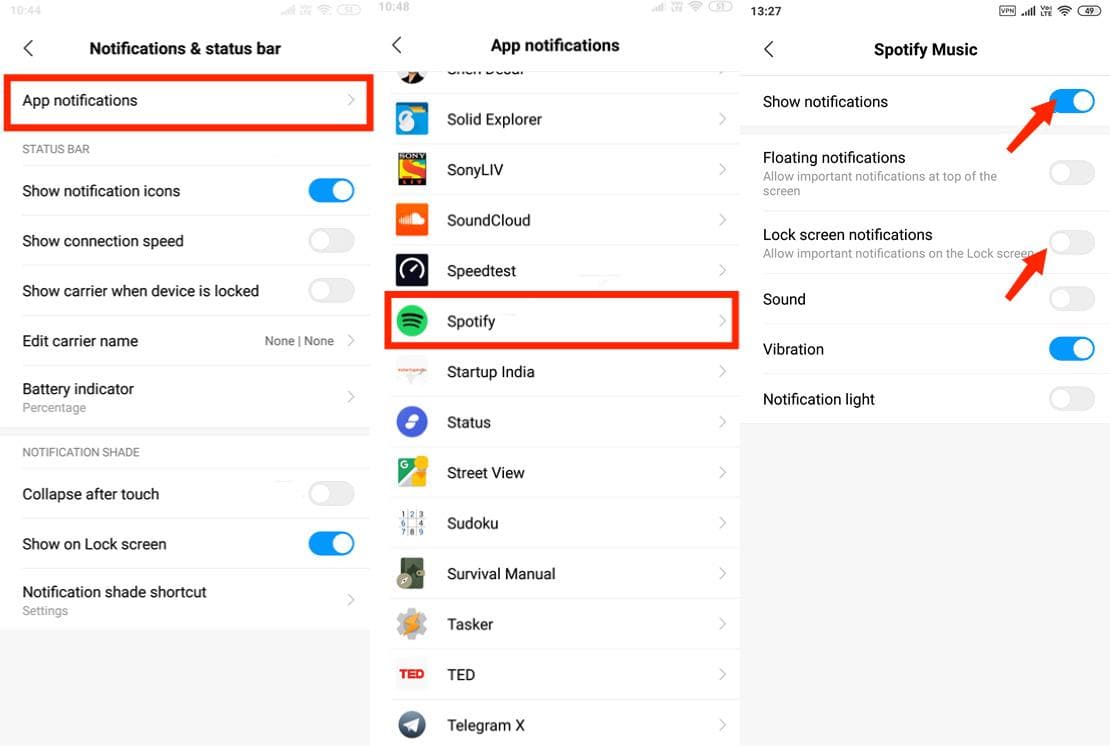
2. Déconnectez-vous et reconnectez-vous à Spotify
L'une des méthodes suggérées par certains utilisateurs de Spotify consiste à se déconnecter et à se reconnecter les aide à résoudre ce problème d'écran de verrouillage. Ensuite, ils peuvent voir le widget Spotify sur les écrans de verrouillage de leurs appareils.
3. Vérifiez l'application Spotify
Vous pouvez désinstaller et réinstaller l'application Spotify sur Google Play Store pour déterminer si le problème provient de l'application.
Autres méthodes
- Redémarrez l'appareil et laissez-le pendant quelques minutes et ouvrez-le pour capturer les paramètres par défaut qui incluent la notification de l'écran de verrouillage.
- Désactivez le mode d'économie d'énergie qui peut désactiver automatiquement les notifications de l'écran de verrouillage.
- Vérifiez si Spotify a été ajouté à votre liste d'applications Sleeping sur votre appareil Android.
- Essayez de désactiver le widget musical pour résoudre le problème avec Spotify sur votre téléphone Android.
Ce sont les causes possibles de Spotify pas sur l'écran de verrouillage. Une fois que vous avez les causes, il est important d'essayer de rechercher des solutions pour les appareils Android.
Partie 2. Comment faire en sorte que Spotify s'affiche sur l'écran de verrouillage de l'appareil Apple ?
La nouvelle version de Spotify prend désormais en charge les widgets d'écran de verrouillage iOS 16 afin que vous puissiez accéder rapidement à votre musique lorsque vous déverrouillez votre iPhone ou iPad. L'application peut également afficher la pochette de l'album de votre musique récemment jouée directement sur votre écran d'accueil. Lorsque le lecteur de musique Spotify ne s'affiche pas sur l'écran de verrouillage de votre iPhone ou cesse de répondre, cette partie propose des solutions rapides et faciles. Voici quelques-unes des options que vous devez essayer et explorer.
1. Mettre à jour l'iPhone et l'application Spotify
Assurez-vous que votre iPhone est mis à jour à la dernière version iOS 16 et vous avez téléchargé la dernière version de l'application Spotify, car les widgets de l'écran de verrouillage nécessitent iOS 16 ou une version ultérieure. Vous devez mettre à jour Spotify sur l'App Store.

2. Activer les widgets de l'écran de verrouillage
Et si Spotify n'est pas sur l'écran de verrouillage de votre iPhone ? Ouvrez l'application Paramètres, appuyez sur Face ID & Passcode, puis entrez le code d'accès de votre écran de verrouillage. Faites défiler vers le bas et activez la bascule à côté de Verrouiller les widgets de l'écran. S'il est déjà allumé, essayez de l'éteindre puis de le rallumer.
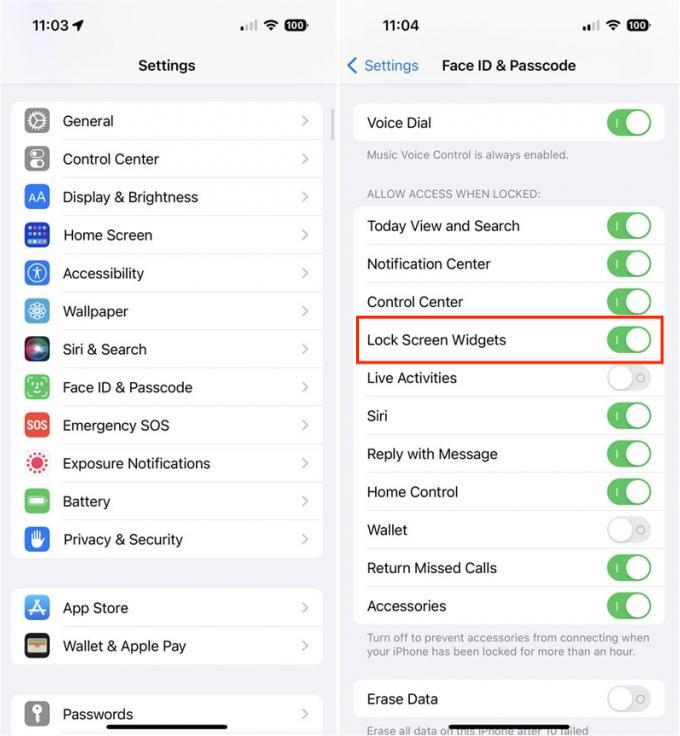
3. Activez Spotify dans les paramètres de notification
Commençons par configurer la notification de Spotify sur iPhone. Allez dans Paramètres sur votre iPhone et sélectionnez Notifications. Dans les notifications, appuyez sur Spotify et activez l'option Autoriser les notifications. Appuyez sur l'écran de verrouillage ici et activez les bascules pour cela.
4. Désactivez Spotify dans l'optimisation de la batterie
Accédez à Paramètres> Batterie, puis désactivez le mode faible consommation sur votre iPhone. Revenez ensuite aux paramètres et recherchez Spotify, puis activez l'actualisation de l'application en arrière-plan.
Autres méthodes
- Forcez la fermeture de l'application Spotify et de votre iPhone ou iPad. Ensuite, redémarrez-les.
- Vérifiez la sécurité et l'activité de l'application Spotify.
- Vérifiez les restrictions d'arrière-plan pour la version de streaming en ligne.
Avant de travailler sur ce problème, il est important d'identifier la cause qui vous guidera vers la meilleure solution. Cependant, il est important de noter que la plupart des paramètres peuvent même interférer avec un autre service. Assurez-vous donc des modifications, de peur d'être obligé de rétablir les paramètres d'usine de l'appareil, ce qui entraîne une perte de données.
Partie 3. Comment télécharger des chansons Spotify pour une écoute hors ligne ?
Lorsque vous souhaitez utiliser le lecteur multimédia intégré, vous n'aurez pas le problème de l'écran de verrouillage de Spotify. Tout ce dont vous aurez besoin est de vous assurer que le lecteur multimédia est livré avec un overrider sur l'écran de verrouillage. Cependant, vous devez savoir comment télécharger les chansons.
Vous devez disposer d'une solution tierce pour vous être utile à ce stade. AMusiqueSoft Spotify Music Converter est votre boîte à outils incontournable pour gérer le processus de conversion avec un minimum d'effort. Il s'agit d'une solution renommée et éprouvée qui soutiendra les Processus de téléchargement de Spotify. Il télécharge les chansons, les albums ou les listes de lecture sur plusieurs appareils avec un minimum de problèmes de compatibilité.
Pouvez-vous jouer à Spotify sur Alexa? Oui! Vous pouvez convertir des chansons audio Spotify en fichiers M4A à l'aide de ce logiciel gratuit. Vous pouvez également exporter vers des formats de fichiers supplémentaires, notamment MP3, AC3, AAC, WAV et FLAC. Pour obtenir une prise en charge sur d'autres appareils, cela signifie que vous devez convertir vers des formats de fichiers pris en charge. C'est l'avantage de cette solution numérique en tant qu'option permettant de télécharger des chansons Spotify dans la bibliothèque musicale.
- Téléchargez, installez et exécutez AMusicSoft Spotify Music Converter sur votre appareil et attendez la fin du processus.
Téléchargement gratuit Téléchargement gratuit
- Ajoutez les chansons ou la liste de lecture ou les albums sur l'interface à l'aide de la fonction glisser-déposer

- Choisissez le format de sortie ou le dossier pour la musique Spotify

- Choisissez "Convertir" pour démarrer le processus de conversion pour que vous passiez ensuite au format de fichier MP3.

Avez-vous besoin d'expérience pour utiliser cette boîte à outils afin que les chansons soient lues lorsque l'écran est verrouillé ?
Conclusion
Vous êtes libre de gérer et d'exécuter le problème de Spotify pas sur l'écran de verrouillage avec tout ce que vous pouvez une fois que vous avez une idée de la cause. Cependant, lorsque vous recherchez une option hors ligne, AMusiqueSoft Spotify Music Converter est pratique parmi des centaines d'applications similaires disponibles sur le marché. Il n'y a pas de mal à essayer d'explorer plus d'options sur le marché. Le choix de l'option est entièrement à votre discrétion. Êtes-vous maintenant convaincu que Spotify ne joue pas sur l'écran de verrouillage est un défi temporaire que vous pouvez résoudre sans avoir besoin d'un tiers ?
Les gens LIRE AUSSI
- 5 meilleurs appareils MP3 portables Spotify Player
- Les méthodes les plus simples pour corriger l'activité d'un ami Spotify ne fonctionnent pas
- Meilleurs mix de musique classique à diffuser sur votre appareil
- Comment se connecter à Spotify sur PS4 avec Facebook, code PIN, etc.
- Comment les streamers jouent-ils de la musique sur Twitch - La meilleure façon d'essayer !
- Tout sur Rythm Bot Spotify : comment écouter de la musique sur Rythm Bot
- Application Djay Spotify : ce que vous devez savoir
- Convertir Spotify A Premium Gratis: Spotify gratuit en Espagne
Robert Fabry est un blogueur passionné, un passionné de technologie, et peut-être pourra-t-il vous contaminer en partageant quelques astuces. Il a également une passion pour la musique et a écrit pour AMusicSoft sur ces sujets.